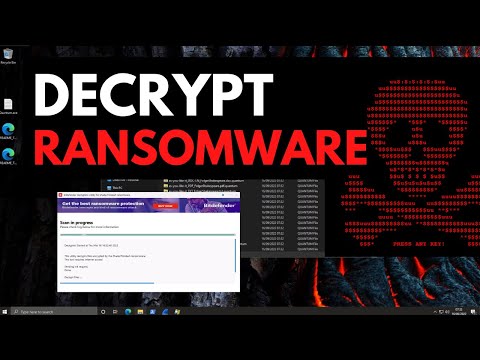Skype è diventato indubbiamente uno strumento di comunicazione indispensabile che ti consente di rimanere in contatto con amici, parenti e professionisti tramite chat video. L'offerta Microsoft è oggi uno dei software di comunicazione più diffusi e apprezzati in tutto il mondo. Ti consente persino di accedere al tuo Facebook nella versione più recente. Tuttavia, quando si è connessi a Skype, l'icona di Skype viene visualizzata nella barra delle applicazioni di Windows. L'icona di stato viene visualizzata come una nuvola di colore blu con la lettera "S" nella barra delle applicazioni nella parte inferiore dello schermo. Se provi a chiudere questo Software desktop Skype finestra che appare lì, il logo si rifiuta di scomparire. Se lo desideri, puoi rimuovere l'icona della barra delle applicazioni Skype e ridurla a System Tray in Windows, seguendo questi passaggi.
Riduci a icona di Skype su System Tray



Successivamente, sotto Impostazioni avanzate deseleziona l'opzione che legge come ' Tieni Skype nella barra delle applicazioni mentre sono registrato ’.

Per molti è fastidioso vedere anche la versione più recente di Skype esibire questo comportamento. Se il trucco di cui sopra ha funzionato per te e ha adeguatamente affrontato il tuo problema, per favore lascia una parola nella sezione commenti qui sotto o suggerisci qualche altro metodo, se presente.